Algunos usuarios de Windows reciben el error 0x887a0006 del motor de Apex Legends cuando intentan iniciar el juego. Se ha informado que este problema ocurre con varias versiones de Windows, pero generalmente se observa con las GPU NVIDIA (más comúnmente la GeForce RTX 2080 Ti)
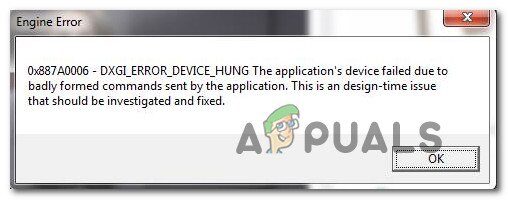
¿Qué está causando el problema Apex Legends $ 0027Engine Error 0x887a0006 $ 0027?
Investigamos este problema en particular examinando varios informes de usuarios y estrategias de reparación de uso común para resolver o evitar este mensaje de error. Resulta que existen varias causas potenciales que podrían acabar provocando este error:
-
El lanzador de Origins no tiene privilegios administrativos: resulta que este problema en particular también puede ocurrir si el lanzador de juegos (Origins) no tiene privilegios administrativos para acceder a todas las dependencias que necesita Apex Legends. En este caso, puede resolver el problema obligando a que el iniciador de Origins se abra con acceso de administrador.
-
Falta la clave de registro: por ahora, los últimos controladores de GPU de Nvidia no incluyen una determinada clave de registro (TdrDeley) necesaria para jugar Apex Legends en un problema estable que no está incluido en el paquete de instalación. Afortunadamente, puede agregar la clave de registro manualmente creando una clave .reg.
-
Carpeta del juego dañada: este problema en particular también se puede encontrar en aquellas situaciones en las que la carpeta principal del juego se ha visto afectada por la corrupción del archivo. Afortunadamente, puedes resolver la mayoría de los problemas relacionados con la corrupción utilizando Origins para reparar el juego y verificar la integridad del archivo.
-
Controlador beta de GPU inestable: si está utilizando la última versión de GPU o una versión beta de la misma, tendrá que volver a una versión anterior del controlador. Muchos usuarios afectados han informado que el problema se ha resuelto después de haber revertido la versión del controlador a una versión anterior. Puede hacerlo fácilmente a través del Administrador de dispositivos.
-
Frecuencia de overclocking de GPU inestable: si está ejecutando el juego con una GPU overclockeada, es posible que desee volver a la frecuencia de stock y ver si el problema persiste. Varios usuarios han informado que el problema ya no ocurre después de volver a las frecuencias de reserva.
Si actualmente tiene dificultades para resolver este mensaje de error en particular, este artículo le proporcionará varias estrategias populares de solución de problemas. A continuación, descubrirá una serie de estrategias de reparación que los usuarios que se encuentran con este mensaje de error exacto han utilizado para resolver el problema.
Si desea ser lo más eficiente posible, le recomendamos que las siga en el orden en que se presentan. Uno de ellos está obligado a resolver el asunto en su entorno particular.
Método 1: Inicie el Administrador de anuncios de Origins
Algunos usuarios afectados han informado que el error 0x887a0006 ya no se produjo después de que abrieron Origin (el iniciador del juego) como administrador. Esto parece sugerir que el problema podría ocurrir si el juego no tiene permisos suficientes para acceder a todas las dependencias necesarias.
Para iniciar el juego con privilegios de administrador, simplemente haga clic con el botón derecho en el ejecutable principal de Origins y haga clic en Ejecutar como administrador. Una vez que Origins se abre con privilegios de administrador, inicie Apex Legends y vea si sigue recibiendo el error 0x887a0006.
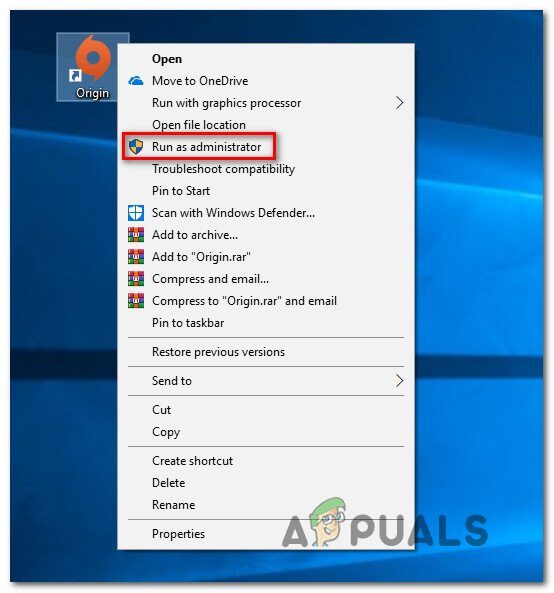
Si el error se ha resuelto, puede forzar que el ejecutable de Origins se abra con privilegios administrativos cada vez que lo inicie. Esto le evitará tener que repetir el proceso cada vez que necesite iniciar Apex Legends. Esto es lo que tienes que hacer:
-
Haga clic con el botón derecho en Origins.exe y elija Propiedades.
-
Dentro de las Propiedades de la fuente, vaya a la pestaña Compatibilidad y asegúrese de que el cuadro asociado con Ejecutar este programa como administrador (en Configuración).
-
Haga clic en Aplicar para guardar los cambios.
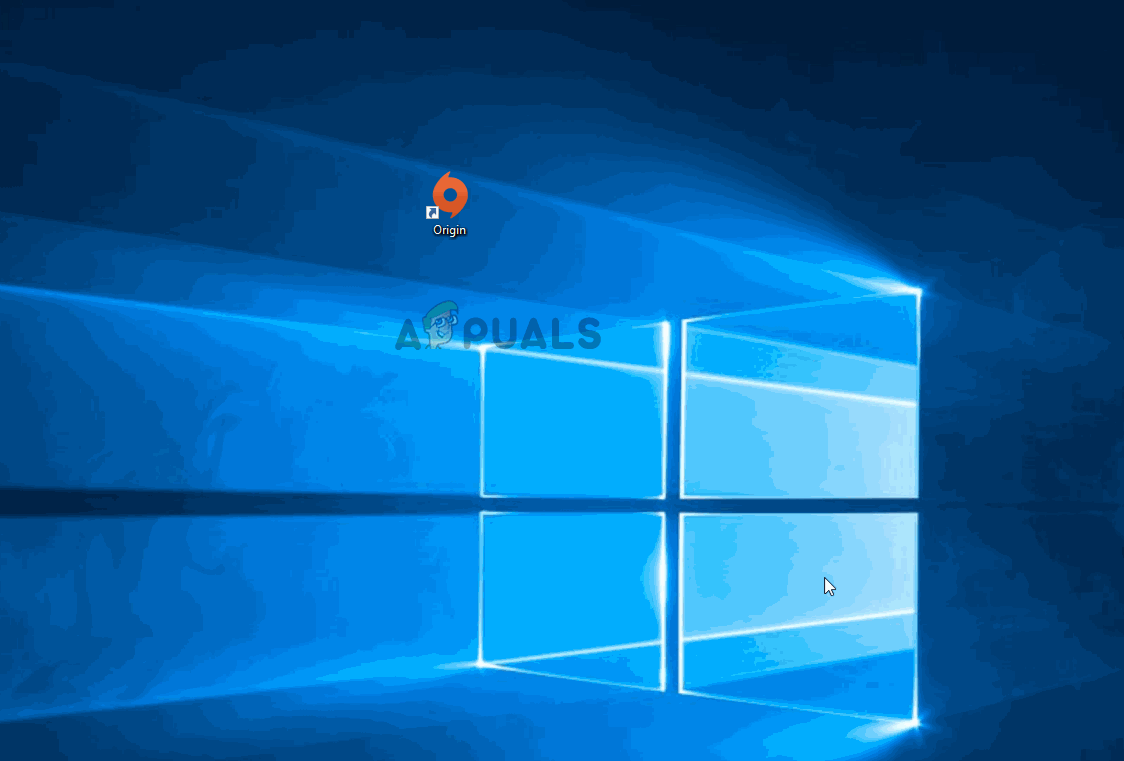
Método 2: modificación del registro
Resulta que este error en particular también puede ser causado por un controlador de gráficos más nuevo que entra en conflicto con el motor detrás de Apex Legends. Si desea evitar la reversión de su controlador de gráficos, probablemente pueda evitar el problema ajustando algunas claves de registro.
Aquí hay una guía rápida para hacer esto:
-
Presione la tecla de Windows + R para abrir el cuadro de diálogo Ejecutar. Luego escribe «bloc de notas» y presiona Enter para abrir una nueva ventana de bloc de notas.
-
Dentro de la ventana del bloc de notas, escriba el siguiente código si está utilizando un sistema de 64 bits:
Editor del Registro de Windows Versión 5.00 [HKEY_LOCAL_MACHINENSYSTEMN-CurrentControlSetN-Conductores de Gráficos] "TdrDelay"=hex(b):08,00,00,00,00,00,00,00,00
Si está utilizando un sistema de 32 bits, utilice este código en su lugar:
Editor del Registro de Windows Versión 5.00 [HKEY_LOCAL_MACHINENSYSTEMN-CurrentControlSetN-Conductores Gráficos de Control] "TdrDelay"=dword:00000008
-
Una vez pegado el código, vaya a Archivo y haga clic en Guardar como.
-
Nómbrelo como desee, pero asegúrese de que tenga una extensión .reg antes de hacer clic en Guardar.
-
Cierre el Bloc de notas y haga doble clic en el archivo .reg recién creado.
-
Cuando se le solicite que confirme que desea continuar, haga clic en Sí y espere a que se agreguen las nuevas claves y valores.
-
Una vez que se complete el proceso, reinicie su computadora e inicie Apex Legends en el próximo arranque. Ya no debería encontrar el error 0x887a0006.
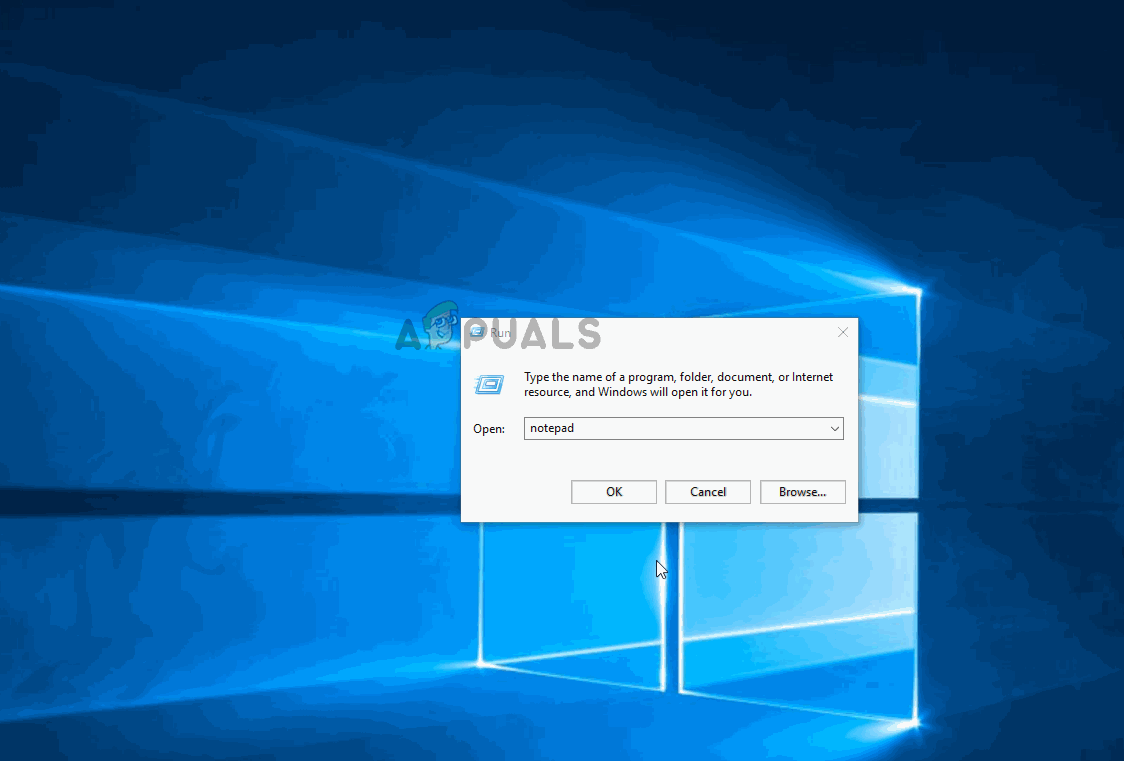
Si sigues viendo el mismo mensaje de error cuando intentas iniciar el juego, desplázate hacia abajo hasta el siguiente método.
Si desea deshacer las claves de registro y el valor agregado por el archivo .reg que creamos anteriormente, siga los pasos a continuación:
-
Presione la tecla de Windows + R para abrir un cuadro de diálogo Ejecutar. Luego escribe «regedit» y presiona Enter para abrir el Editor del Registro. Cuando se lo solicite UAC (Control de cuentas de usuario), haga clic en Sí para otorgar privilegios administrativos.
-
Utilice el panel de la izquierda para navegar a la siguiente ubicación:
ComputerHKEY_LOCAL_MACHINE_SYSTEMCurrentControlSetControlGraphicsDrivers
-
Una vez que llegue allí, vaya al panel de la derecha, haga clic con el botón derecho en TdrDelay y elija Eliminar para deshacerse de la clave.
-
Reinicie su computadora para hacer cumplir los cambios.
Método 3: reparar el juego en Origin
Algunos usuarios afectados han informado que el problema se ha resuelto después de arreglar el juego Apex Legends desde la interfaz de Origins. Esto sugiere que el problema también puede deberse a la corrupción del archivo del juego. Afortunadamente, el lanzador Origins parece estar equipado para resolver automáticamente el problema.
Aquí hay una guía rápida sobre cómo forzar al iniciador de Origins a escanear y solucionar problemas de corrupción de archivos de Apex Legends:
-
Abre el lanzador de Origins y ve a Mi biblioteca de juegos.
-
Haga clic con el botón derecho en Apex Legends Launcher y haga clic en Reparar.
Repara Legends of the Vertices a través del lanzador Origins
-
Espere a que el lanzador verifique los archivos del juego y reemplace el corrupto con copias nuevas. Naturalmente, necesitará una conexión a Internet estable para que este proceso sea exitoso.
-
Una vez que se complete el proceso, reinicie su computadora e inicie el juego una vez que se complete el siguiente inicio.
Si aún encuentra el error 0x887a0006 al jugar Apex Legends, desplácese hacia abajo hasta el siguiente método.
Método 4: degradar el controlador de la GPU a una versión anterior
Muchos de los usuarios afectados han informado que finalmente lograron resolver el problema después de retirar su controlador de gráficos dedicado para la versión anterior. Si se encuentra con el problema en una GPU NVIDIA, la degradación del controlador a la versión 417.73 o anterior probablemente resolverá el problema y le permitirá jugar sin problemas.
Aquí hay una guía rápida para degradar el disco de la GPU a una versión anterior:
-
Presione la tecla de Windows + R para abrir un cuadro de diálogo Ejecutar. Luego, escriba «devmgmt.msc» y presione Enter para abrir el Administrador de dispositivos. Cuando se lo solicite UAC (Control de cuentas de usuario), haga clic en Sí para otorgar privilegios administrativos.
Ejecutando el Administrador de dispositivos
-
Dentro del Administrador de dispositivos, expanda el menú desplegable asociado con los adaptadores de pantalla. A continuación, haga clic con el botón derecho en su controlador de GPU dedicado y elija Propiedades.
Controlador NVIDIA en el Administrador de dispositivos
-
Dentro de la pantalla Propiedades, vaya a la pestaña Controlador y haga clic en Revertir controlador.
Revertir el controlador de la GPU
-
En el mensaje de confirmación, seleccione un motivo (no importa) y haga clic en Sí para iniciar el proceso de reversión.
-
Una vez que se haya reiniciado el controlador de la GPU, reinicie la computadora y vea si el error se resuelve en el próximo arranque.
Si aún encuentra el error 0x887a0006 al jugar Apex Legends, vaya al siguiente método.
Método 5: revertir la GPU a las frecuencias de stock (eliminando el overclock)
Algunos usuarios han informado que el error 0x887a0006 ya no se produjo después de eliminar el overclock de su GPU. Esto es indicativo de que el problema también puede desencadenarse por una frecuencia de GPU inestable.
Por supuesto, los pasos para revertir el reloj de la GPU al valor predeterminado serán diferentes según su modelo de GPU y la utilidad que esté utilizando. Pero lo más probable es que, si supiera cómo hacer overclock, sabría cómo revertir las frecuencias al valor predeterminado.
Una vez que las frecuencias hayan vuelto a las predeterminadas, inicie Apex Legends y vea si sigue recibiendo el mensaje de error mientras juega.
Post relacionados:
- ▷ ¿Cuál es la aplicación para el registro de un dispositivo sintonizador de TV digital y debe eliminarse?
- ⭐ Top 10 reproductores de IPTV para Windows [2020]
- ⭐ ¿Cómo obtener cuentas gratuitas de Fortnite con Skins?
- ▷ ¿Cómo soluciono el código de error «WS-37403-7» en PlayStation 4?
- ▷ Los 5 mejores navegadores para Windows XP
- ▷ Cómo deshabilitar Adobe AcroTray.exe desde el inicio

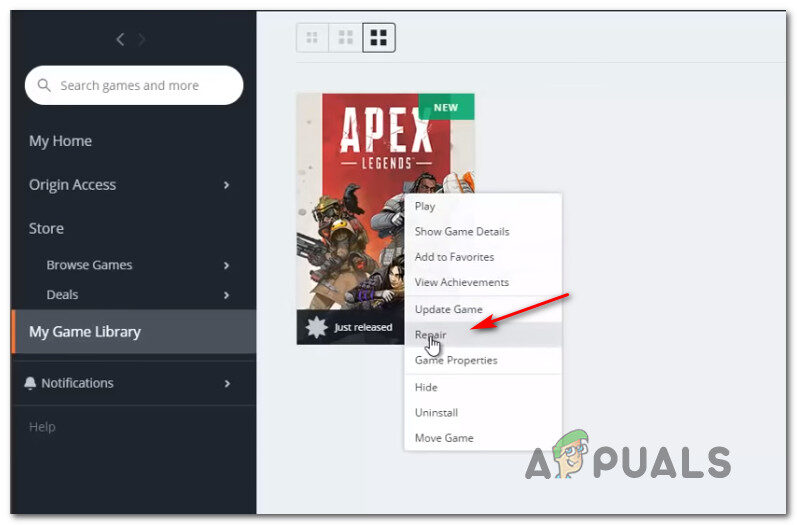 Repara Legends of the Vertices a través del lanzador Origins
Repara Legends of the Vertices a través del lanzador Origins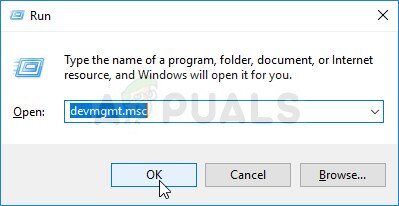 Ejecutando el Administrador de dispositivos
Ejecutando el Administrador de dispositivos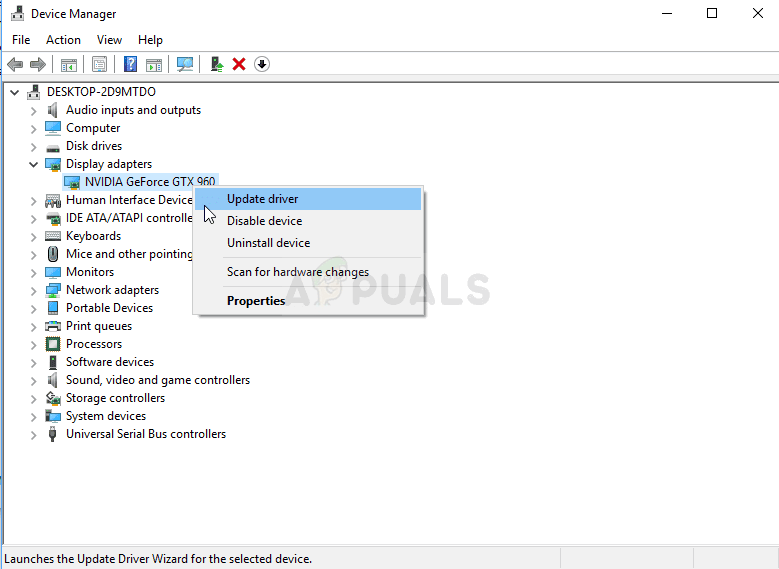 Controlador NVIDIA en el Administrador de dispositivos
Controlador NVIDIA en el Administrador de dispositivos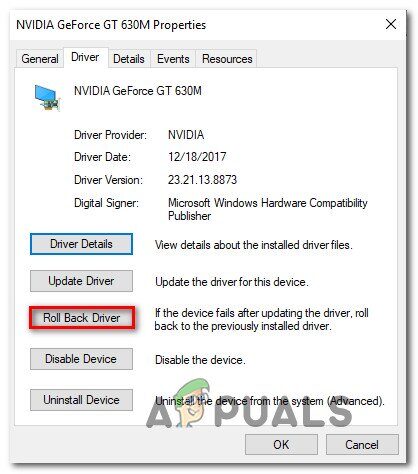 Revertir el controlador de la GPU
Revertir el controlador de la GPU




